マルチトラック録画
制約の多い録画作業から解放
画面、カメラ映像、システム オーディオ、マイク音声を別々のトラックに記録できるので、細部まで自由に編集、調整、仕上げが可能です。
レビューが届きました
多くの人に愛される Camtasia
あなたと同じように、数多くのユーザーが Camtasia を使って素晴らしいビデオを制作しています。
VidSummit で Camtasia の無料試用版を入手し、とたんに気に入りました。もう Premiere には戻れません。
Britt Carter
コンテンツ クリエイター、元 MrBeast プロデューサー
Camtasia はあなたのための製品です。アセットは素晴らしく、ソフトウェアは本当に使いやすいので、ぜひ使ってみてください。
Terence Fisher
Musik Space
こんなに嬉しかったことは今まで一度もありません。私が見つけたオーディオとビデオ編集のためのプログラムの中で、Camtasia が一番ユーザー フレンドリーで、新しいバージョンは夢のように機能します。
Amanda Krill
作家 | ストラテジスト | She Owns 創業者
効率的な編集作業
より良いビデオ制作のための最適なツール
Camtasia は、画面録画を美しいビデオに仕上げるために必要なすべてが揃っており、複雑な操作を覚える必要はありません。
カーソル編集
すべてのクリックを効果的に
煩わしいカーソルの動きは、優れたビデオの質を損ねます。映画のような動きと効果で視聴者の集中を維持しましょう。
- カーソルを大きくして視認性を最大化
- 不自然な動きを自動で滑らかに補正して自然な流れに
- モーション ブラーや動的カーソルなど、多彩なカーソル効果を追加
AI を活用したワークフロー
ビデオ制作をさらにスピーディーに
迅速に作業を開始し、繰り返しを排除して、優れたビデオ制作に集中できます。
- リアルな AI プレゼンターがスクリプトを生き生きと表現 — カメラやマイクは不要
- ビデオを文書のように編集 — テキストの切り取りや移動だけで映像を更新
- 字幕を自動生成 — 手動での文字起こしや入力は不要
注釈
言葉だけでなく視覚に訴える
画面上の注釈や効果を使って重要なポイントを視覚的に強調し、視聴者の理解を支援します。
- テキストや図形の吹き出しで重要な情報をハイライトし、視聴者を誘導
- 矢印、線、図形を使って重要な箇所に注目を集める
- 画面上の機密情報や気になる部分をすばやくぼかし処理
プレミアム ツールとリソース
ワークフローのすべてをカバー
複数のツールを組み合わせる必要はありません。優れたビデオの制作と共有に必要なすべてを、ひとつのアプリケーションで完結できます。
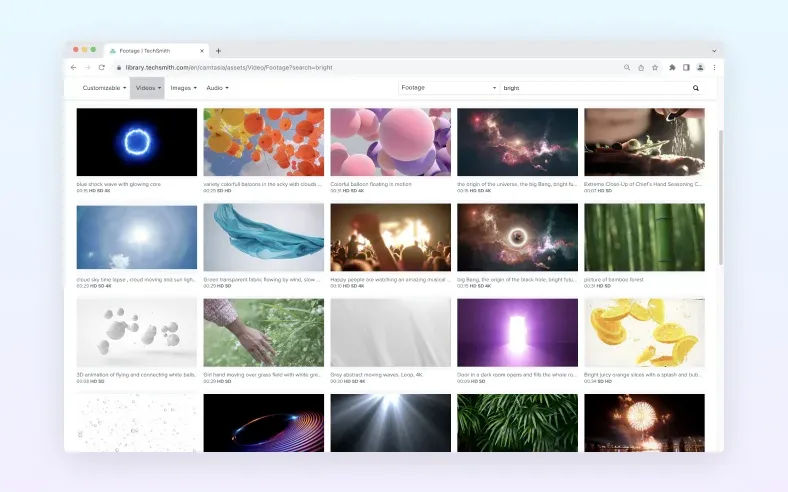
プレミアムなアセット素材
高品質でロイヤルティフリーの音楽、映像、ビジュアル素材を収録したライブラリにアクセスできます。
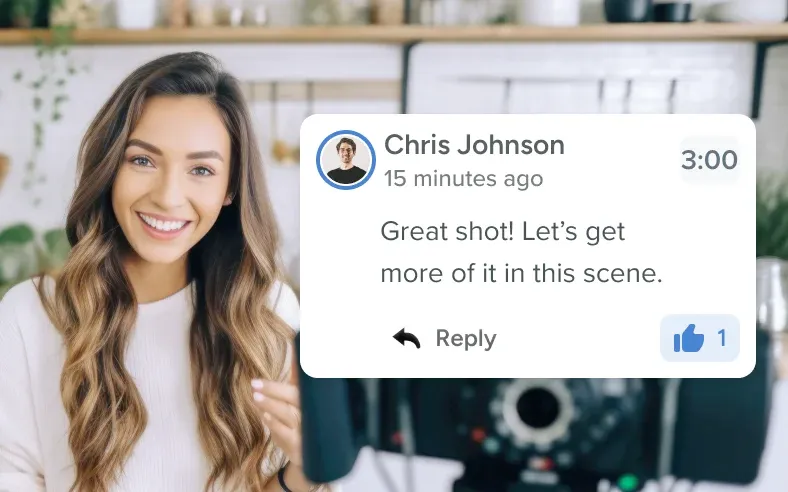
クラウドベースの共有
組み込みのホスティング機能と共同作業ツールで、ビデオをすばやく共有し、フィードバックを即座に受け取れます。

専門的なトレーニングとサポート
チュートリアルやオンライン セミナー、迅速なサポートが提供され、すばやく習得し、必要なときに支援を受けられます。
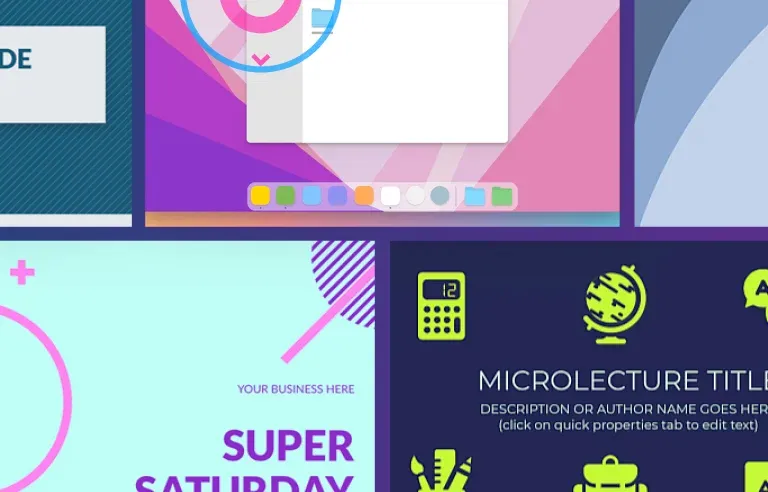
ブランド ツール
カスタム テーマ、再利用可能なテンプレート、共有アセット ライブラリで、ブランドの一貫性を維持できます。
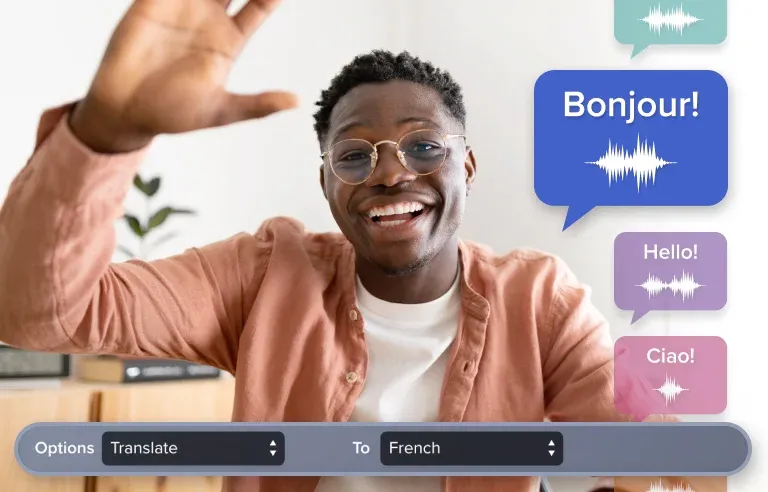
翻訳
AI を活用した音声およびスクリプト翻訳ツールで、ビデオを簡単にローカライズできます。
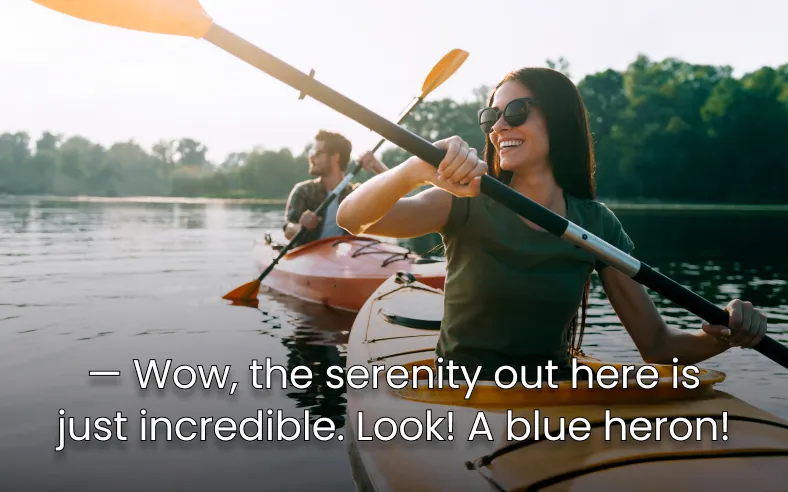
クローズド キャプション
正確なキャプションを自動で生成。手動での文字起こしは不要です。
FAQ
必要なものがまだ見つかりませんか? お問い合わせください。サポートいたします。
Camtasia の最小システム要件:
- Microsoft Windows 10 (64 ビット) 20H2 バージョン以降 (推奨: Microsoft Windows 11 (64 ビット) 22H2 バージョン以降)
- Intel® 第 8 世代以降の CPU、または AMD Ryzen™ 2000 シリーズ以降の CPU (Intel® 第 12 世代以降の CPU、または AMD Ryzen™ 4000 シリーズ以降の CPU を推奨)
- 8GB のメモリ (最小) (推奨: 16GB 以上のメモリ) 2GB GPU メモリ (4GB 以上を推奨)
- 4GB のディスク空き容量 (4 GB のディスク空き容量の SSD を推奨)
- macOS 11.0 (macOS 13.0 以降を推奨)
- Intel® Core™ i5 プロセッサー (4 CPU コア) または第 1 世代 M1 SoC (推奨: 2.4 GHz Intel® Core™ i5 プロセッサー (4 CPU コア) 以上、または第 1 世代 M1 Pro / Pro Max SoC)
- 8GB のメモリ (16GB 以上を推奨)
- 4GB のディスク空き容量 (4 GB のディスク空き容量の SSD を推奨)
はい。Camtasia の全機能を備えたエディターを無料でダウンロードして使用できます。すべての編集機能にアクセスでき、自分のペースでワークフロー全体を体験できます。唯一の制限は、有料プランにアップグレードするまでは、エクスポートしたビデオに透かしが入ることです。
はい、Camtasia は Windows と macOS の両方に対応しており、どちらのプラットフォームでもほぼ同じ機能を利用できます。
TechSmith のテクニカル サポート チームがお客様に対応いたします。テクニカル サポートはこちらから。
ボリューム ディスカウントは 5 ライセンス以上で利用できます。購入するライセンスが多いほど、割引率が高くなります。個別のサブスクリプション ライセンスにはボリューム ディスカウントが適用されません。ボリューム ディスカウントの詳細はこちらをご覧ください。
Camtasia の 1 つのライセンスは、同じユーザーが 2 台のデバイスで使用できます。
はい。カメラやその他のソースからビデオ ファイルを直接 Camtasia にインポートして編集できます。
はい。Camtasia は画面、マイク音声、システム オーディオ、Web カメラ映像を別々のトラックに記録するので、ポストプロダクションで自由に調整できます。また、カーソルのメタデータも記録されるため、録画後にカーソルの見た目や動き、効果を個別に強調したり調整したりできます。
はい。Camtasia では画面と Web カメラ映像を同時に録画できます。プレゼンテーション、チュートリアル、トレーニング用コンテンツに最適です。
はい。Camtasia では共同作業をサポートするさまざまな方法が提供されています。プロジェクト ファイル、テンプレート、テーマをチーム間で共有して、一貫性のある効率的な制作が可能です。また、Camtasia にはビデオのレビューやフィードバックの収集に便利なクラウドベースの共有機能も含まれているので、作成プロセス全体を通して他のユーザーを簡単に参加させることができます。チームメンバーやレビューアーなど、どのような関係者と協力する場合でも、Camtasia はプロジェクトの始めから終わりまで円滑に連携できます。
はい。Camtasia はクローズド キャプションに対応しており、一般的な字幕ファイル形式でキャプションをエクスポートできます。
はい、Camtasia には「カラーを取り除く」(クロマ キー) 効果が搭載されており、ビデオ内のグリーン スクリーン背景を置き換えることができます。
はい。Camtasia はデスクトップ アプリケーションであり、インターネット接続なしでも使用できます。ただし、一部のクラウド共有機能や AI 機能にはオンライン アクセスが必要です。
はい。Camtasia は、ロイヤルティフリーの音楽、ビデオ クリップ、アイコンなど、ビデオをより魅力的に仕上げるためのアセットのライブラリにアクセスできます。
自動キー検索ツールをお使いください。個人用サブスクリプション ライセンスをお持ちの場合、ソフトウェア キーはありません。TechSmith アカウントの資格情報で Camtasia にサインインするだけです。
